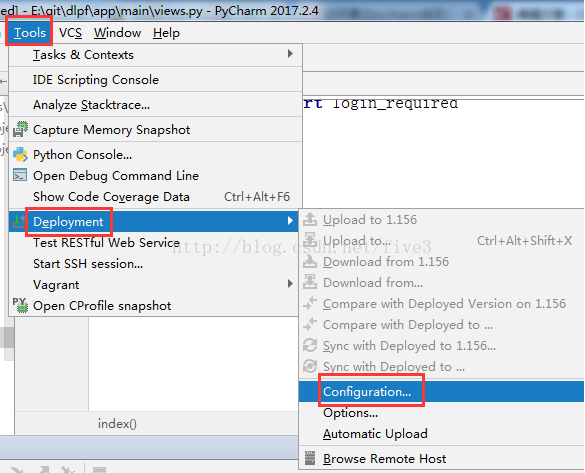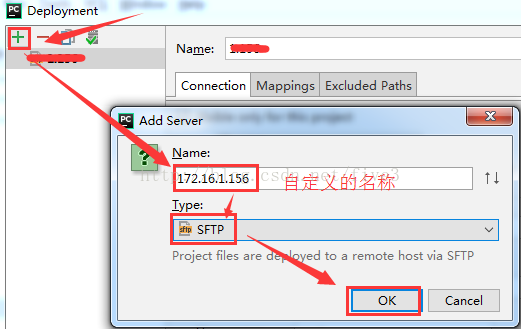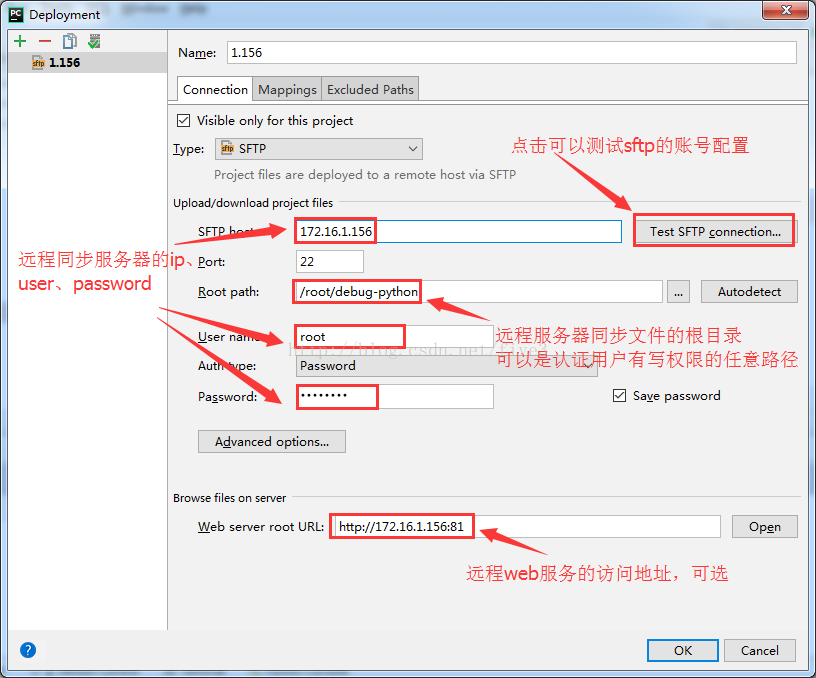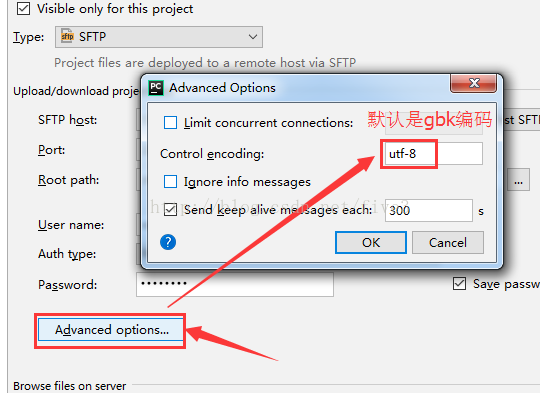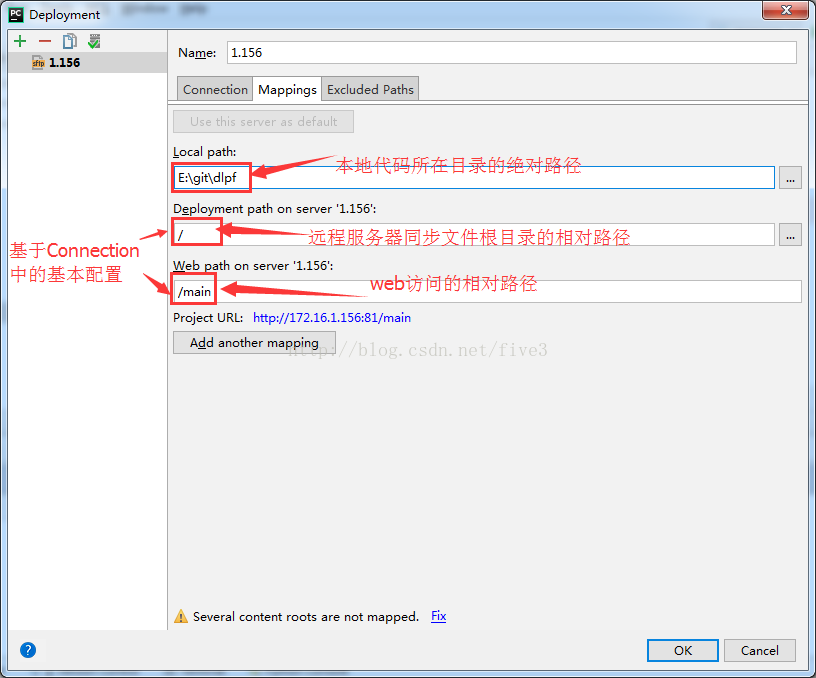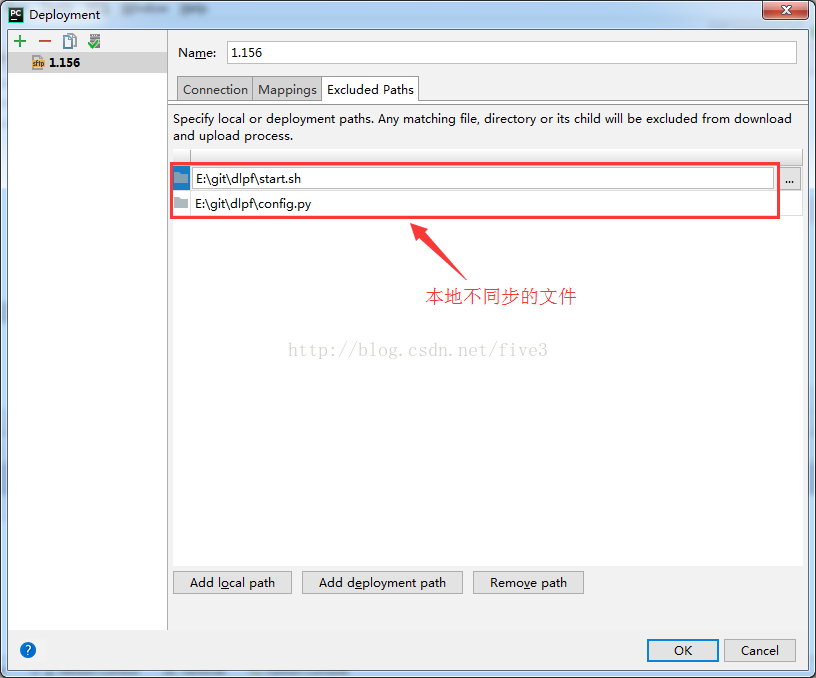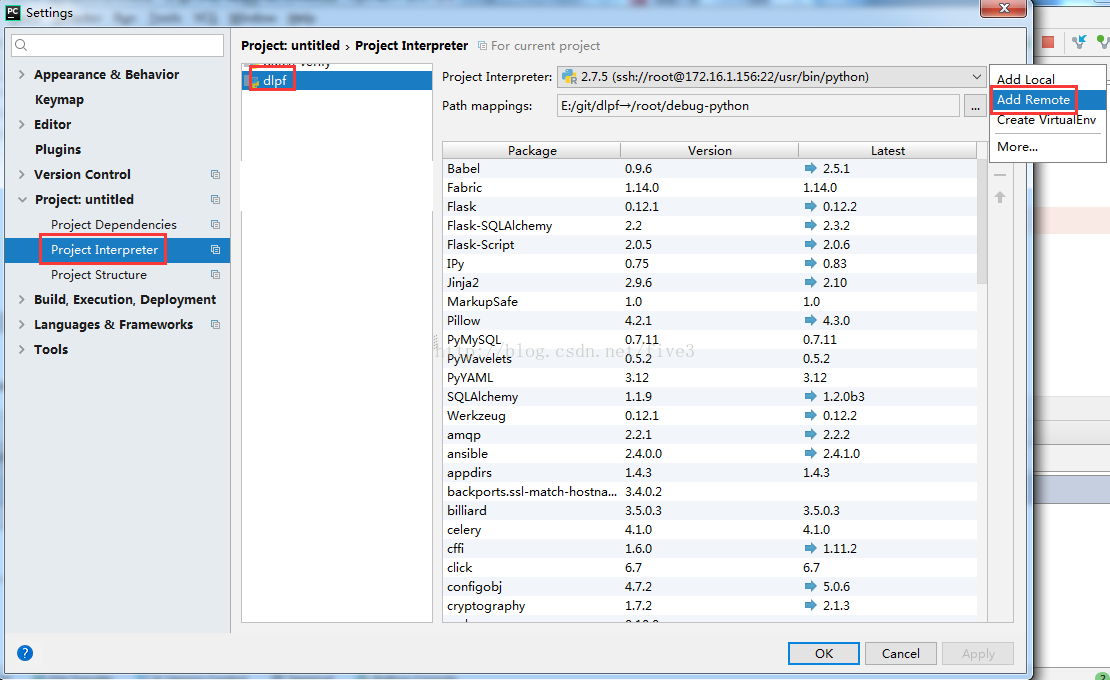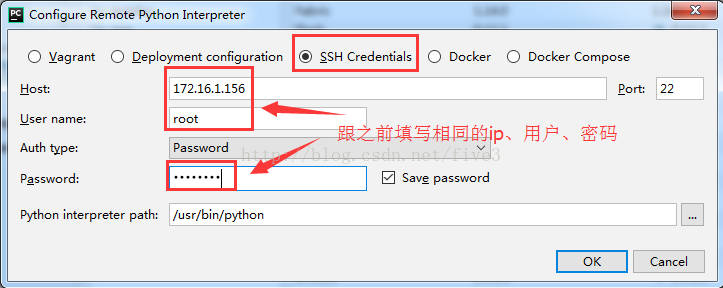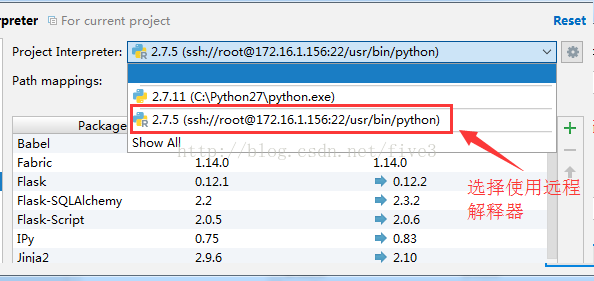Pycharm配置遠端除錯
阿新 • • 發佈:2019-02-06
條件
- pycharm需要專業版
方式
- 使用遠端直譯器
- 使用遠端偵錯程式
使用遠端直譯器
預設情況下我們在本地開發Python程式時,使用的是本地的Python直譯器,如果你安裝了virtualenv或者pyenv的話,還可以選擇這些虛擬環境。而使用Pycharm的專業版,則還可以選擇使用遠端Linux機器上的直譯器。下面就來介紹下使用遠端直譯器的步驟。遠端部署配置
遠端部署主要用於原生代碼與遠端伺服器上的程式碼進行同步,使得的原生代碼在經過修改後,可以很容易的同步到遠端伺服器上。因為只有原生代碼和遠端伺服器上的程式碼一致時,才能正確使用遠端直譯器進行除錯。 (當然你可以使用其它的同步方法,甚至是自己手動複製,但推薦這種最方便的方式)- 開啟Pycharm
- 選擇Tools -> Deployment -> Configuration..
- 點選+新增一個新的Deployment配置
- 在Connection的Tab設定基本資訊
- 通過高階選項配置檔案字元編碼
- 在Mappings的Tab設定對映關係
- 在Excluded Path設定不同步哪些檔案
- 最後點選OK確定
遠端直譯器配置
遠端部署僅僅只是同步和拷貝檔案,而真正支援遠端除錯的則是遠端直譯器。具體配置如下:- 拷貝本地Pycharm安裝目錄下的helpers目錄中的所有檔案
- 上傳到遠端伺服器的登入使用者home目錄下。如:使用的是root使用者,則拷貝至/root/.pycharm_helpers目錄下
- 在Pycharm中選擇File -> Settings -> Project:xxx -> Project Interpreter -> Add Remote
- 在開啟的視窗中填入相應資訊,並確定
- 選擇使用遠端直譯器
遠端除錯使用
- 確保原生代碼的改動已經同步到遠端的伺服器
- 在Pycharm中對指定的程式碼打斷點
- 使用debug模式啟動程式碼
- 訪問遠端伺服器上的程式(如:遠端服務是一個web服務,則需要訪問遠端的web訪問地址)
- 本地debug生效